
Um die auf dem Raspberry Pi installierte Nextcloud nun von außen über das Internet zu erreichen, ist es nötig, eine Webadresse über die öffentliche IP-Adresse mit der, wie im Artikel „Nextcloud auf dem RasPi – Teil 3“ beschriebenen, internen festen IP-Adresse des Raspberry Pi zu verknüpfen. Hierbei greife ich auf einen DynDNS-Dienst zurück. Ich zeige im folgenden Beitrag die Vorgehensweise mit einem bestehenden Account von dnsHome.de.
Das alles realisiert man über ein sogenanntes Portforwarding (Portfreigabe). Hierzu weist man den Router an, Anfragen über alle benötigten Ports zur internen IP des Raspberry Pi durchzustellen. In meinem Fall sind das die Ports 443, 80, 5900, 5349 und 43434. Wie man das Ganze umsetzt, zeigt der Screenshot meiner FRITZ!Box. Diese Einstellungen sind die Grundvoraussetzungen für die Erreichbarkeit der Nextcloud aus dem Internet.
Ports
- Port 443 – HTTPS
- Port 80 – HTTP
- Port 5900 – VNC (optional)
- Port 5349 – Turn-Server (optional)
- Port 43434 – SSH (optionales Beispiel)
Portfreigabe
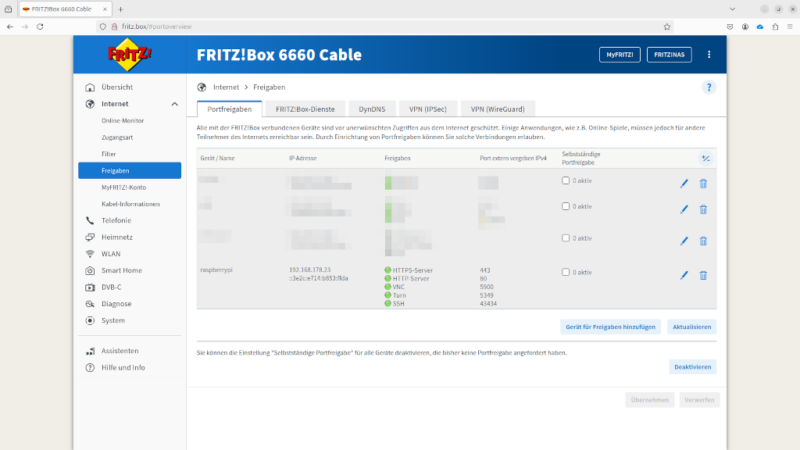
Ermittlung der öffentlichen IP-Adresse
Über den Befehl
|
1 |
curl ifconfig.me |
erhält man die öffentliche IP-Adresse, über die der Raspberry Pi nun aus dem Internet erreichbar ist. Ein anschließender Test sollte ungefähr so aussehen.
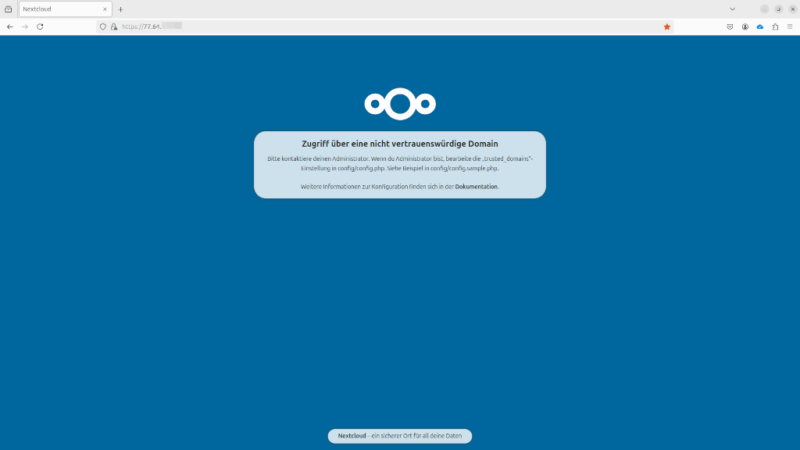
Nun wäre es einfach, diese IP-Adresse mit einer Domain zu verknüpfen. Die wenigsten Nutzer verfügen jedoch über eine feste öffentliche IP-Adresse. Aus diesem Grund greift man hier auf einen DynDNS-Anbieter zurück, da sich aufgrund von Zwangstrennungen durch den Provider die öffentliche IP-Adresse bis zu einmal am Tag ändern kann.
Damit ein DynDNS-Anbieter eine Webadresse dauerhaft mit dem Router verknüpfen kann, muss dieser regelmäßig Informationen über die aktuelle öffentliche IP-Adresse erhalten. Dies kann über eine FRITZ!Box realisiert werden oder durch die Verwendung des ddclient, der auf dem Raspberry Pi installiert wird und so den Kontakt zum DynDNS-Anbieter aufrechterhält. Bei einer Änderung der IP wird diese wieder der DynDNS-Adresse zugewiesen.
Als DynDNS-Anbieter empfehle ich den Dienst dnsHome.de (ein Account ist vorher einzurichten).
Installation ddclient
Zuerst wird ddclient auf dem Raspberry Pi installiert.
|
1 |
sudo apt install ddclient -y |
Während der Installation möchte der Client einen DynDNS-Anbieter einrichten. Da dnsHome.de dem ddclient nicht bekannt ist, empfehle ich die Einrichtung einfach durchzuklicken. Im Anschluss öffnet man die Konfigurationsdatei von ddclient
|
1 |
sudo nano /etc/ddclient.conf |
und ersetzt den gesamten Inhalt mit folgendem Inhalt.
|
1 2 3 4 5 6 7 8 9 10 11 |
# Configuration file for ddclient generated by debconf # # /etc/ddclient.conf protocol=dyndns2 ssl=yes daemon=3600 use=web, web=ip.dnshome.de server=www.dnshome.de login=meinecloud.dnshome.de password=geheim meinecloud.dnshome.de |
Bei „login“ und „password“ sollten natürlich die eigenen Zugangsdaten eingetragen werden, die zuvor bei dnsHome.de vergeben wurden.
Start ddclient
Sobald alles konfiguriert ist, kann der Client gestartet werden.
|
1 |
sudo ddclient start |
Um sicherzustellen, dass die Nextcloud einen Login-Bildschirm über die DynDNS-Adresse bereitstellt, ist folgender Eintrag in der Datei /var/www/html/nextcloud/config/config.php erforderlich.
|
1 |
sudo nano /var/www/html/nextcloud/config/config.php |
Die DynDNS-Adresse muss nun als vertrauenswürdige Domain eingetragen werden.
|
1 2 3 4 |
'trusted_domains' => array ( 0 => '192.168.88.159', 1 => 'meinecloud.dnshome.de', |
Sobald dies erledigt ist, kann die Nextcloud im Browser über http://meinecloud.dnshome.de erreicht werden.
Vorschau
Im nächsten Teil zeige ich, wie man ein SSL-Zertifikat erstellt und dauerhaft eine verschlüsselte Verbindung zur Nextcloud sicherstellt.

















[…] es um den Raspberry Pi und DynDNS geht, empfehle ich gerne, wie im Artikel „Nextcloud auf dem RasPi – Teil 4“ beschrieben, als DynDNS-Anbieter den Dienst dnsHome.de. Privatanwender kommen hier in den […]